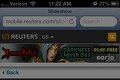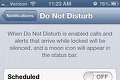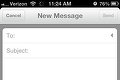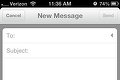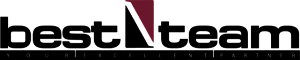-
Vaš iPhone možete "naučiti" da prepozna skraćenice i pretvori ih u riječi. To ćete učiniti ukoliko odaberete Settings-General-Keyboard-Add New Shortcut.
-
Ukoliko želite sačuvati fotografiju sa internet-stranice na vaš mobitel, pritisnite i zadržite prst na fotografiji, dok se ne pojavi meni sa opcijom "Save Image".
-
U izborniku Settings možete upaliti opciju "Do Not Disturb", koja spriječava dolazak notifikacija i poziva dok je mobitel zaključan. Ovo je veoma korisno kada spavate.
-
Tekst možete "pisati" izgovaranjem riječi. Umjesto da tipkate na tastaturi, pritisnite ikonicu mikrofona i recite ono što želite napisati. Vaš iPhone će obaviti ostalo.
-
Možete upaliti tastaturu Emoji sa različitim "emoticonsima" ukoliko odaverete Settings-General-Keyboard. Potom koristite scroll sve do riječi "Emoji", koju odaberete i dodate. Kako biste je koristili, pritisnite ikonicu u obliku globusa.
-
Ukoliko želite zatvoriti aplikaciju, dva puta pritisnite na dugme Home. Potom pritisnite i zadržite pritisak na ikonu, a onda pritisnite crveni kružić kako bi zatvorili aplikaciju.
-
Možete napraviti back up svojih telefonskih kontakata, emailova, podešavanja i slično putem iClouda svaki put kad se mobitel puni i kada je povezan na internet putem WiFi-ja. Potrebno je da odaberete Settings-iCloud-Storage & Backup.
-
Vaš mobitel se može direktno povezati na Twitter i Facebook, zbog čega je lakše dijeliti fotografije i web stranice. Kako biste to učinili, odaberite Settings-Facebook/Twitter kako bi se logirali.
-
Ukoliko čitate dug tekst, dug niz postova ili komentara, a potom se želite brzo vratiti na vrh stranice, pritisnite crnu traku koja pokazuje vrijeme na vrhu stranice.
-
Prilično je zamorno uključiti alarm koristeći aplikaciju na iPhoneu. Mnogo je laše to učiniti preko Siri-ja. Pritisnite i držite Home dugme dok se ne upali Siri, a potom "Postavi moj alarm na (određeno vrijeme)".
-
Dok surfate internetom pomoću browsera Safari, možete lako dijeliti linkove koristeći se različitim uslugama. Pritisnite ikonicu na dnu ekrana koja nalikuje strelici, a potom izaberite uslugu putem koje želite podijeliti sadržaj.
-
Muziku možete kontrolisati, a da ne otvarate posebnu aplikaciju. Dovoljna su dva pritiska na dugme Home, a potom na desnoj strani pronađite kontrole.
- Slušalice možete koristiti za kontrolu poziva, Siri-ja i muzike. Osnove su da pritisnete centralno dugme jednom kako bi zaustavili reprodukciju muzike, a ponovni pritisak nastavlja reprodukciju. Centralno dugme omogućava i primanje i prekid poziva. Kada koristite kameru, pritisnite oznaku "+" za fotografisanje. Za aktivaciju Siri-ja pritisnite i držite centralno dugme.